Introduction
L’appareil Business 1 est un capteur réseau qui offre des capacités de détection, d’analyse et de stockage des menaces pour le trafic qui traverse et dans l’ensemble de votre réseau. L’appareil peut également être utilisé et accédé de façon sécuritaire par des analystes de Field Effect dans le cadre de votre service géré. L’installation de l’appareil est aussi facile que de connecter trois câbles, et notre équipe est disponible pour vous aider à l’adresse support@fieldeffect.com si vous avez des questions.
Pour plus de contenu sur nos appareils réseau physiques, leurs spécifications et les questions les plus fréquentes, consultez Appareils physiques Covalence : présentation, spécifications et FAQ.
Si votre organisation a des politiques de pare-feu restrictives, vous devrez peut-être faire des exceptions dans votre pare-feu qui permettent des connexions sortantes vers les domaines et les ports spécifiques de Field Effect. L’équipe du succès de la clientèle communiquera avec vous si cela est nécessaire. Pour en savoir plus, visitez Exceptions relatives au pare-feu pour les appareils réseau et les agents terminaux.
Remarques
- Chaque appareil réseau physique est livré avec une clé USB YubiKey, un dispositif de sécurité qui fonctionne comme une forme physique d’authentification à plusieurs facteurs. L’appareil ne s’allume pas si la clé USB n’est pas branchée dans un port USB. Assurez-vous que la clé YubiKey est correctement connectée avant de mettre l’appareil sous tension.
- Si des DHCP sont fournis, vous pouvez connecter l’appareil directement au périphérique réseau interne par le port de gestion (vert).
- Si vous ne pouvez pas fournir de bail DHCP, une adresse IP statique peut être attribuée et les étapes sont incluses dans l’annexe de cet article.
- L’appareil doit être installé avant la formation d’un nouvel employé pour assurer une visibilité complète de tout le trafic réseau.
Procédure : Configuration passive (duplication des ports)
Lorsque vous utilisez la configuration passive, le trafic Internet provenant du commutateur principal de votre réseau est dupliqué et envoyé à l’appareil pour analyse.
L’illustration ci-dessous montre les connexions requises pour une configuration passive :
- Jaune : Connexion entrante du port miroir vers l’appareil.
- Pont de 1 Gb/s pour capturer les embouteillages dupliqués.
- Vert : Connexion VPN sortante.
- Permet de se connecter au(x) centre(s) de données de Field Effect.

Sur l’appareil que vous souhaitez utiliser pour la duplication des ports (pare-feu ou commutateur), commencez par configurer un port de SPAN et dupliquez tous les trafics vers le nouveau port de SPAN configuré.

Branchez le câble jaune fourni dans le nouveau port SPAN configuré.

Branchez l’autre extrémité du câble jaune dans le port jaune de votre appareil Business 1.

S’il y a lieu, répétez les étapes 1 à 3 autant de fois que nécessaire en configurant les ports SPAN sur les commutateurs/pare-feu restants et en les connectant aux ports jaunes restants.
Si vous pouvez fournir un bail DHCP (de préférence) : Branchez une extrémité du câble vert sur n’importe quel port réseau de n’importe quel commutateur avec accès Internet. Branchez ensuite l’autre extrémité du câble vert dans le port vert de votre appareil.
Si vous ne pouvez pas fournir de bail DHCP, consultez l’annexe à la fin de cet article.

Maintenant que l’appareil est correctement connecté, vous pouvez allumer l’appareil Business 1. Assurez-vous que le câble d’alimentation est branché et allumez-le.
Une fois allumé, il recevra une adresse IP et se connectera à notre centre de données. L’adresse IP doit être réservée sur votre serveur DHCP.

Remarque : Chaque appareil physique est livré avec une clé YubiKey unique, qui est une fonction de sécurité qui fonctionne comme une forme physique d’authentification à plusieurs facteurs. L’appareil ne s’allume pas si la clé USB n’est pas branchée dans un port USB. Assurez-vous que la clé Yubikey est correctement connectée avant de mettre votre appareil sous tension.

Pour confirmer la connectivité, envoyez un courriel à support@fieldeffect.com pour nous informer que vous avez connecté votre appareil. Nous vérifierons à notre fin et nous répondrons lorsque tout sera beau.
Procédure : Configuration en série
Lors de l’utilisation de la configuration en série, l’appareil se trouve entre le commutateur principal de votre réseau et le pare-feu. Tout le trafic réseau est transmis directement du commutateur, par l’appareil, puis par votre pare-feu.
L’illustration ci-dessous montre les connexions requises pour une configuration en série :
- Jaune : Connexion entrante du réseau WAN à l’appareil.
- Pont de 1 Gb/s pour capturer le trafic du réseau.
- Bleu : Connexion sortante de l’appareil au LAN.
- Pont de 1 Gb/s pour capturer le trafic du réseau.
- Vert : Connexion VPN sortante.
- Permet de se connecter au(x) centre(s) de données de Field Effect.

Commencez par débrancher les deux extrémités du câble réseau qui connecte le port LAN de votre pare-feu et le port WAN de votre commutateur principal. Cela désactivera votre connexion Internet.
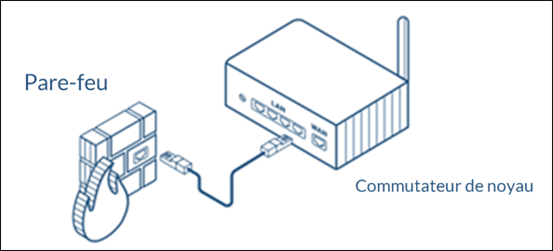
Branchez le câble jaune fourni dans le port LAN que vous venez de débrancher sur votre pare-feu.

Branchez l’autre extrémité du câble jaune dans le port jaune de votre appareil.
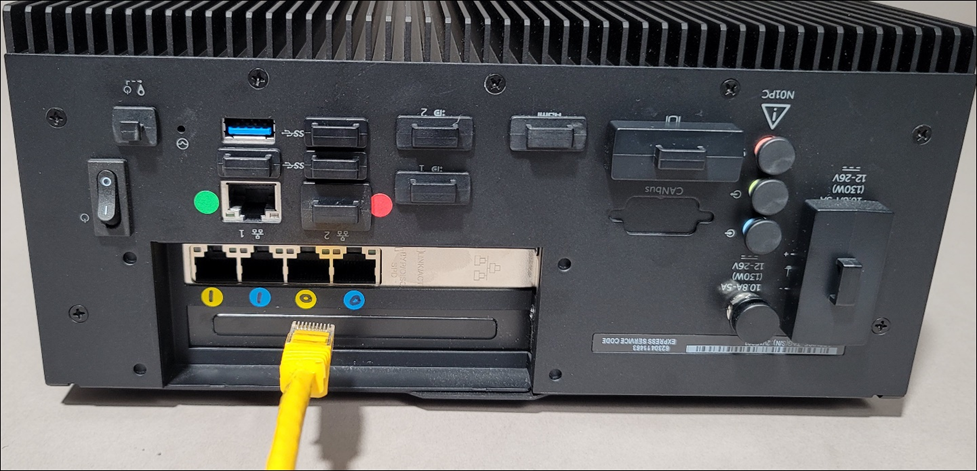
Branchez le câble bleu dans le port bleu de votre appareil Business 1.

Branchez l’autre extrémité du câble bleu dans le port WAN débranché de votre commutateur principal. Cela rétablira votre connexion Internet. Pour confirmer qu’une connexion Internet a été rétablie, accédez à un site Web à l’aide d’un ordinateur connecté à ce commutateur.

Le cas échéant : Si vous utilisez des câbles bleus et jaunes supplémentaires, répétez les étapes 1 à 4 pour connecter tout lien supplémentaire que vous souhaitez surveiller.
Si vous pouvez fournir un bail DHCP (de préférence) : Une fois la connectivité réseau restaurée, branchez une extrémité du câble vert sur n’importe quel port réseau de n’importe quel commutateur avec accès Internet. Branchez ensuite l’autre extrémité du câble vert dans le port vert de votre appareil.
Si vous ne pouvez pas fournir de bail DHCP, consultez l’annexe à la fin de cet article.

Maintenant que l’appareil est correctement connecté, vous pouvez allumer l’appareil Business 1. Assurez-vous que le câble d’alimentation est branché et allumez-le.
Une fois allumé, il recevra une adresse IP et se connectera à notre centre de données. L’adresse IP doit être réservée sur votre serveur DHCP.

Remarque : Chaque appareil physique est livré avec une clé YubiKey unique, qui est une fonction de sécurité qui fonctionne comme une forme physique d’authentification à plusieurs facteurs. L’appareil ne s’allume pas si la clé USB n’est pas branchée dans un port USB. Assurez-vous que la clé Yubikey est correctement connectée avant de mettre votre appareil sous tension.

Pour confirmer la connectivité, envoyez un courriel à support@fieldeffect.com pour nous informer que vous avez connecté votre appareil. Nous vérifierons à notre fin et nous répondrons lorsque tout sera beau.
Annexe : Adresses IP statiques
Si vous ne pouvez pas fournir de contrat de location DHCP :
Branchez une extrémité du câble vert sur n’importe quel port réseau de n’importe quel commutateur avec accès Internet. Branchez l’autre extrémité du câble vert dans le port rouge de votre appareil Business 1.

Après avoir effectué la connexion ci-dessus (câble vert dans le port rouge), connectez un moniteur et un clavier à l’appareil et communiquez avec le support@fieldeffect.com pour obtenir vos données de connexion. Après avoir ouvert une session sur l’appareil, vous obtiendrez une console où vous pourrez configurer une adresse IP statique.
Cet article a-t-il été utile ?
C'est super !
Merci pour votre commentaire
Désolé ! Nous n'avons pas pu vous être utile
Merci pour votre commentaire
Commentaires envoyés
Nous apprécions vos efforts et nous allons corriger l'article